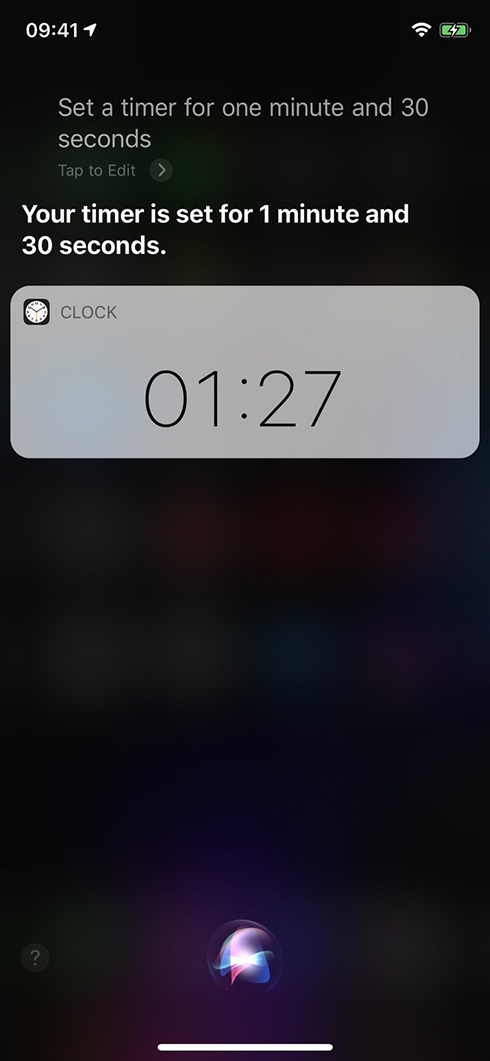
Bạn có thể nhanh chóng kích hoạt đồng hồ đếm ngược thời gian (Timer) trên iOS nhờ hai cách sau.
Bạn có thể nhanh chóng kích hoạt đồng hồ đếm ngược thời gian (Timer) trên iOS nhờ hai cách sau.
Trong ứng dụng đồng hồ Clock của iOS có tính năng Timer giúp bạn thiết lập một khoảng thời gian nhất định và đếm ngược đến khi hết thời gian. Người dùng thường sử dụng Timer để tạo nhắc nhở trong khi tập gym, làm bếp hoặc hẹn giờ làm một việc gì đó.
Sử dụng Timer qua Siri
Cách nhanh nhất để cài đặt thiết lập giờ trong Timer là sử dụng trợ lý ảo Siri. Đầu tiên bạn khởi động Siri bằng lệnh “Hey Siri!” hoặc giữ phím Side (trên các dòng iPhone sử dụng Face ID, phím Home trên các iPhone sử dụng Touch ID).
Tiếp theo hãy ra lệnh cho Siri sử dụng Timer qua cú pháp “set a timer for …”, ví dụ nếu bạn muốn đặt khoảng thời gian cho Timer đếm ngược là 5 phút 30 giây thì chỉ việc nói “set a timer for 2 minutes and 30 seconds”.
Ngay sau khi Siri xử lý yêu cầu của bạn, chế độ hẹn giờ của Timer sẽ bắt đầu chạy nền và nó sẽ thông báo cho bạn khi hết hạn thời gian.
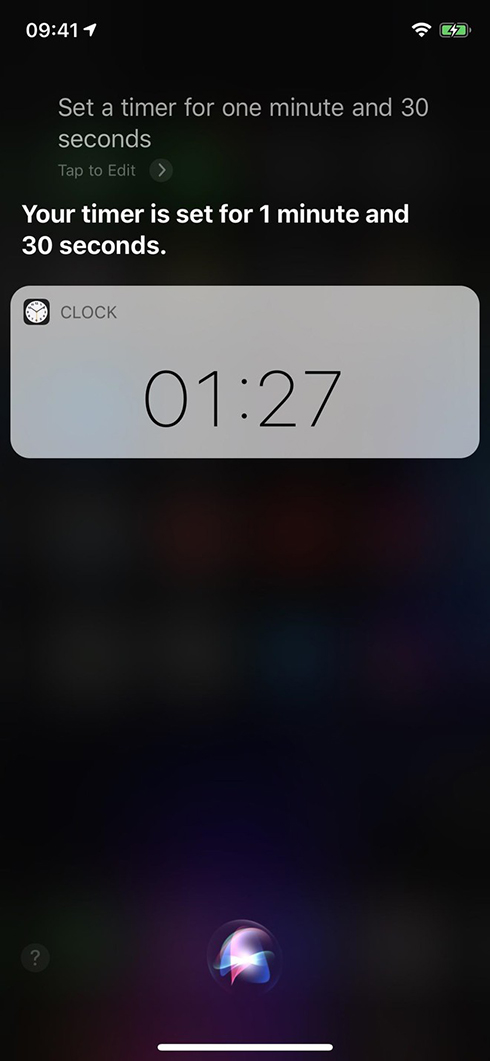
Sử dụng Siri để thiết lập Timer |
Sử dụng Timer qua Control Center
Một cách nhanh chóng khác để sử dụng Timer là từ Control Center (Trung tâm điều khiển). Bạn vuốt xuống từ trên cùng bên phải của màn hình (với Face ID) hoặc từ dưới cùng của màn hình (với Touch ID) để mở Control Center.
Tiếp theo hãy chạm và giữ lên biểu tượng của Timer trong thanh công cụ của Control Center. Sẽ có một thanh điều chỉnh thời gian xuất hiện, bạn chỉ việc vuốt lên hoặc xuống để chọn mức thời gian theo ý mình. Thiết lập bằng Control Center sẽ có các mốc thời gian là 1, 2, 3, 4, 5, 10, 15, 20, 30 hoặc 45 phút, cũng như 1 hoặc 2 giờ. Bạn không thể thiết lập kèm theo số giây như với Siri.
Cuối cùng bấm Start để bắt đầu hẹn giờ.
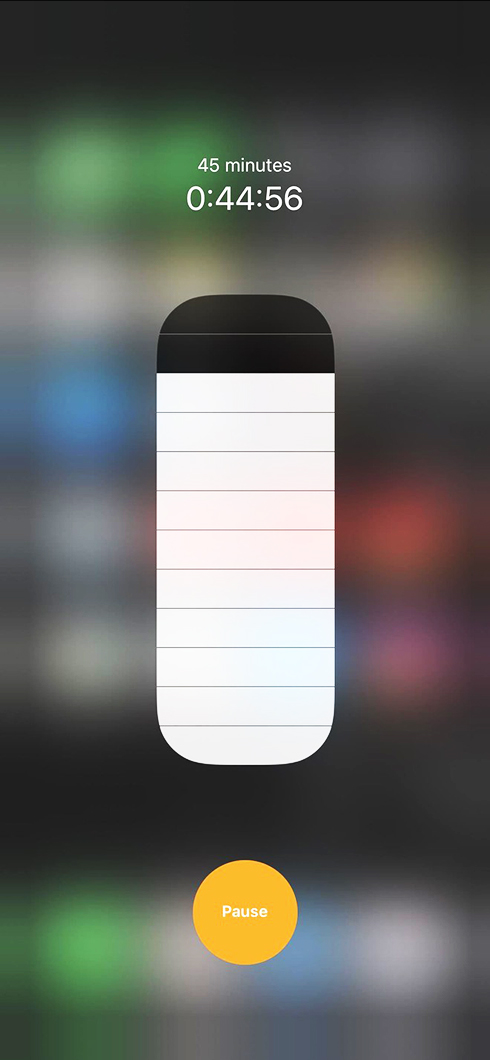
Sử dụng Control Center để đặt hẹn giờ với Timer |
Theo thanhnien







